Ciao amici. In questo post, ti aiuteremo a installare PgHero su Ubuntu 20.04 utilizzando un repository esterno e a conoscere meglio la tua istanza PostgreSQL.
Cos'è PgHero?
Quando utilizziamo un database manager, uno dei dubbi principali riguarda le prestazioni. Questo può mandare in crash alcuni dei nostri sistemi, quindi dobbiamo tenerlo d'occhio.
Uno strumento che può aiutarci a tenere d'occhio le prestazioni del nostro PostgreSQL è PgHero.
PgHero si definisce Una dashboard delle prestazioni per Postgres . Quindi, possiamo monitorare attraverso una comoda interfaccia web come sta andando il nostro PostgreSQL.
L'installazione è semplice, quindi non ci sono scuse per averlo installato. Procediamoci.
Installa PostgreSQL su Ubuntu 20.04
Per questo post, abbiamo solo bisogno della versione di PostgreSQL che si trova nei repository ufficiali di Ubuntu. Quindi, apriremo un terminale o ci connetteremo tramite SSH e aggiorneremo l'intero sistema
sudo apt update
sudo apt upgradeSuccessivamente, installa PostgreSQL come segue:
sudo apt install postgresql-12Quindi, assicurati che sia abilitato e avviato.
sudo systemctl enable postgresql
sudo systemctl start postgresqlSuccessivamente, controlla lo stato del servizio
sudo systemctl status postgresql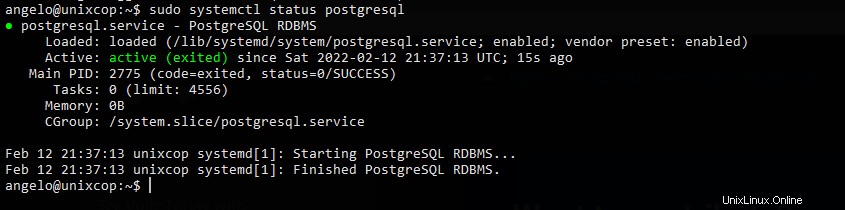
Crea un nuovo database Ubuntu 20.04
La prima cosa che devi fare è cambiare il postgres password utente.
sudo passwd postgresSuccessivamente, cambia la sessione in questo utente.
su - postgresE crea un nuovo utente per PostgreSQL
createuser angeloOra vai alla console
psqlDefinisci una password per il nuovo utente
ALTER USER angelo WITH ENCRYPTED password 'pss';Quindi crea un nuovo database che appartiene a questo utente.
CREATE DATABASE dbname OWNER angelo;Concedi le autorizzazioni appropriate all'utente
GRANT ALL PRIVILEGES ON DATABASE dbname to angelo;Ed esci dalla console
\qInfine, accedi nuovamente al tuo attuale utente
exitInstalla PgHero su Ubuntu 20.04
PgHero ha un repository esterno che ci fornisce l'ultima versione stabile dello strumento.
Primo aggiornamento APT.
sudo apt updateQuindi, aggiungi la chiave GPG dal repository
wget -qO- https://dl.packager.io/srv/pghero/pghero/key | sudo apt-key add -
OKSuccessivamente, aggiungi il repository al sistema.
sudo wget -O /etc/apt/sources.list.d/pghero.list https://dl.packager.io/srv/pghero/pghero/master/installer/ubuntu/$(. /etc/os-release && echo $VERSION_ID).repoAggiorna di nuovo APT
sudo apt updateOra installa PgHero eseguendo il seguente comando
sudo apt install pghero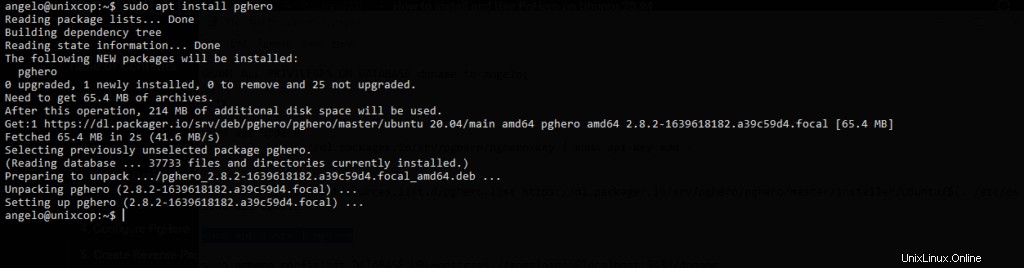
Configurazione di PgHero
Prima di usarlo e avere informazioni sul nostro PostgreSQL, dobbiamo fare alcune configurazioni.
La prima cosa sarà definire quale database interrogherà. Ciò richiede l'utente, il database e la password.
sudo pghero config:set DATABASE_URL=postgres://[user]:[password]@localhost:[port]/[dbname]Ad esempio:
sudo pghero config:set DATABASE_URL=postgres://angelo:pss@localhost:5432/dbnameQuindi, definisci la porta attraverso la quale puoi accedere a PgHero
sudo pghero config:set PORT=3001E alcune altre impostazioni
sudo pghero config:set AILS_LOG_TO_STDOUT=disabled
sudo pghero scale web=1Quindi avvia il servizio PgHero
sudo systemctl start pgheroE controlla il suo stato.
sudo systemctl status pghero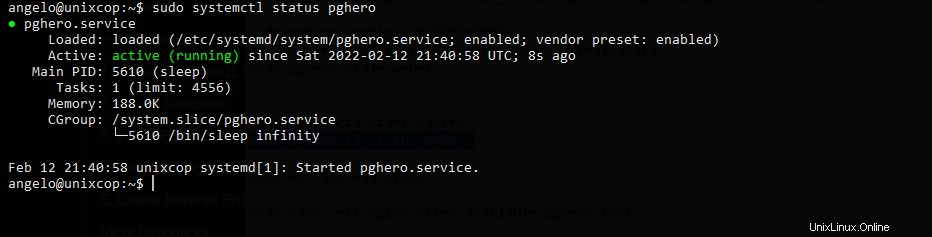
Configurazione di Nginx come proxy inverso
È conveniente utilizzare Nginx come proxy inverso per facilitare l'accesso all'applicazione.
Quindi, prima installalo.
sudo apt install nginxCrea un nuovo file di configurazione
sudo nano /etc/nginx/sites-available/pghero.confE aggiungi il seguente contenuto
server {
listen 80;
server_name pg.unixcop.test;
location / {
proxy_pass http://localhost:3001;
}
}
Sostituisci server_name con il tuo nome di dominio. Quindi, salva le modifiche e chiudi l'editor.
Abilita la nuova configurazione e riavvia il servizio.
sudo ln -s /etc/nginx/sites-available/pghero.conf /etc/nginx/sites-enabled/pghero.conf
sudo systemctl restart nginxAccedi a PgHero dall'interfaccia web
Ora puoi aprire il tuo browser web preferito e visitare il tuo dominio per verificare le prestazioni di PgHero.
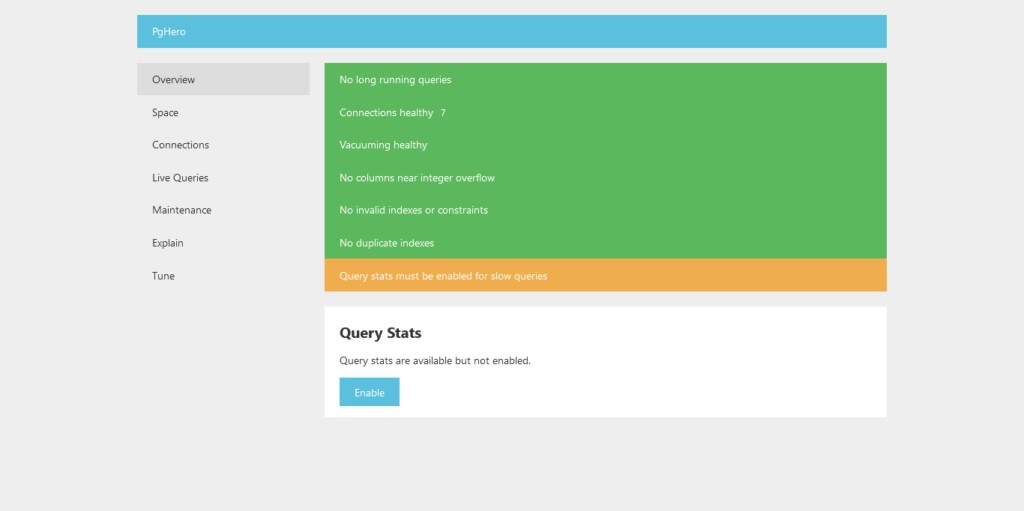
Quindi, l'installazione è stata un successo e ora puoi utilizzarla senza problemi.
Conclusione
In questo post, hai imparato come installare lo strumento PgHero su Ubuntu 20.04. Spero che tu l'abbia trovato utile. Grazie.